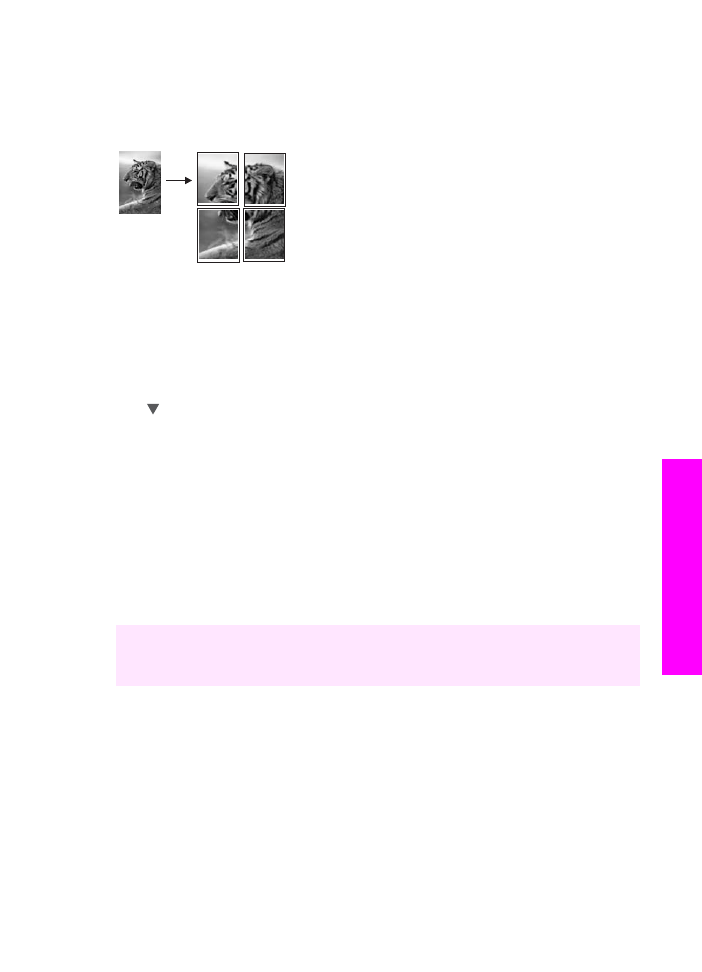
ポスターの作成
「
ポスター
」
を使用すると、原稿を分割して拡大コピーし、その分割したも
のを組み合わせて、
1 つの大きなポスターにできます。
1
用紙が給紙トレイにセットされていることを確認します。
2
表を下にしてガラス板の右下隅に合わせて原稿を乗せます。
写真をコピーするには、写真の長い辺をガラス板の底辺に合わせて置き
ます。
3 「縮小/拡大」を押してから「0」を押します。
「
縮小
/拡大
」
が表示され、「
ポスター
」
が選択されます。
4
を押して、ポスターのページ幅を選択します。
次に「OK」 を押しま
す。
デフォルトのポスター
サイズは 2 ページ幅分です。
5 「コピー スタート - モノクロ」 または 「コピー スタート - カラー」 を押
します。
ポスターの幅を選択したら、
HP all-in-one では原稿の縦横比を維持する
よう自動的に高さを調整します。
ヒント
選択したポスター
サイズが最大ズーム倍率を超えているため原稿を
拡大できない場合は、サイズを縮小してくださいというエラーメッ
セージが表示されます。もう少し小さいポスター
サイズを選択し、
もう一度コピーしてください。
HP all-in-one に付属の 「HP Image Zone」 ソフトウェアを使用すると、写
真の活用範囲がさらに広がります。詳細については、オンスクリーンの
「
HP Image Zone ヘルプ」を参照してください。
カラー